abaqus子程序安装方法
abaqus用户子程序安装

abaqus用户子程序安装(2012-05-11 09:10:43)转载▼标签:杂谈在安装完abaqus后在进行verification时有可能碰到以下问题Status: Fail - Unable to locate or determine the version of aFortran compiler on this system. If Intel Fortran isinstalled on this system, please load ifortvars.bat beforerunning Abaqus.这表示abaqus未能与fortran成功链接。
若需要链接abaqus with fortran 则安装完后需要进行以下设置。
当然有些在安装的时候已经设置好了。
如果出现问题可以试试下面的方法。
以下过程主要目的是将ifortvars(可能有后缀,不通系统不一样)中的内容复制到abaqus commond文件夹下的abaqus.bat (可能名称有区别)文件,这样abaqus才能找到fortran。
之前搞了半天没弄明白,后来找了个非常nice的老外给弄好了,这老师那个亲切啊~~我的系统:Windows 7 (64位) + Microsoft Visual studio 2008 + Intel(R) Fortran Compiler Professional 11.1.067 + Abaqus6.10-11. 寻找两个文件.bat 文件在我的计算机上路径如下:1.1 Start--All Program--Abaqus 6.10-1-- Abaqus Verification (right click) -- Property在出现的对话框中点Shortcut子对话框查看Target 中的内容,我的是C:\SIMULIA\Abaqus\Commands\abq6101.bat-verify -all -log && notepad.exe verify.log || notepad.exe verify.log说明verification运行的是abq6101.bat。
Abaqus安装教程

abaqus6.12安装最好安装的时候把网断了然后重新启动启动好了之后(不要联网把那些什么类似于电脑管家的关掉)就可以安安心心一步一步安装详细安装过程如下:一、安装许可证文件1、运行setup.exe文件,出现如下界面,点击第一个“Install Abaqus Product & Licensing”2、选择Next;3、提示安装C++2005和2008,点击OK,根据提示安装4、弹出提示窗口,点击continue;5、点击next6、不用勾选,点击next7、默认选择第一个,点击next8、自动生成计算机名,记住自己的Hostname,点击Next9、默认选择第一个,这里要点选第二个,然后next10、选择许可证安装位置,默认C:\SIMULIA,这里改成你想要安装的位置,本人安装在D:\SIMULIA,点击next11、弹出提示窗口,点击yes,之后进行安装,很快安装完成出现如下界面,点击done,完成安装12、出现如下界面提示安装products,先不要点yes,先进行许可证文件的修改。
二、修改许可证文件13、将crack文件夹复制到桌面打开,里面有四个文件14、打开abaqus.txt文件将<hostname>改成自己的计算机名(第8步中)将112233445566改成自己电脑的mac地址(物理地址),物理地址注意中间不能有-15、本机改成如下,之后进行保存关闭16、运行ABAQUS_KeyGen.bat计算生成 'abaqus.lic',将复制到安装目录中,本机是在D:\SIMULIA\License,新建abaqus.txt文档将扩张名.txt改成.log。
17、打开D:\SIMULIA\License中的lmtool.exe,打开Config Services,进行如图设置,后点击Save Services。
18、点击Start/Stop/Reread选项卡,点击Start Service,提示Server Start Successful.如果提示失败,需要重新操作直到成功,进行下一步。
abaqus及子程序安装方法

***防火墙英文存放位置及安装路径,系统组件……第一部分Abaqus的安装问题(不含子程序)1)用虚拟光驱加载DVD2,安装Document,直接运行根目录下的setup.exe即可,安装过程比较简单。
(完成1后不要急着安装啊!因为你需要做一些事情来使得你的电脑可以破解abaqus。
做什么呢!需要做两项,分别是:1.1.设置一个环境变量,变量名为:LM_LICENSE_FILE;变量值为:27011@127.0.0.1。
这个时候有人会问,这是咋回事啊!因该是27011@自己的电脑名称。
我要告诉你这个127.0.0.1就是指你的电脑。
所以不用再写你的电脑名字了,要是万一你的电脑名字是汉语的,那么还不好使呢!这个步骤的目的在于在你的电脑里面建立了一个解码系统,可以明目张胆地使用abaqus。
1.2.修改abaqus安装盘中SHooTERS文件夹中的abaqus69.dat,打开它,将“this_host”修改为127.0.0.1。
保存。
)根据个人安装经验,上述方法有时可能会失效,自己调整如下。
因为我下载的版本的license文件第一行为:SERVER THIS_host ID=20111111 27011 而不是SERVER THIS_host ID=20111111 27003第4步:变量名LM_LICENSE_FILE,值为hostname (hostname为你的计算机名字)第8步:27003@hostname 更改为27011@hostname (hostname为你的计算机名字)2)设置环境变量:鼠标右键点击桌面“我的电脑”图标,通过路径“属性->高级->环境变量”,然后在系统变量栏新建一个环境变量,变量名LM_LICENSE_FILE,值为27011@hostname。
(以前版本的为27003等现为27011,hostname为你的计算机名)3)用虚拟光驱加载DVD1,先安装License,运行X:\win86_32\license\Windows\Disk1\InstData\VM\install.exe。
Abaqus安装方法
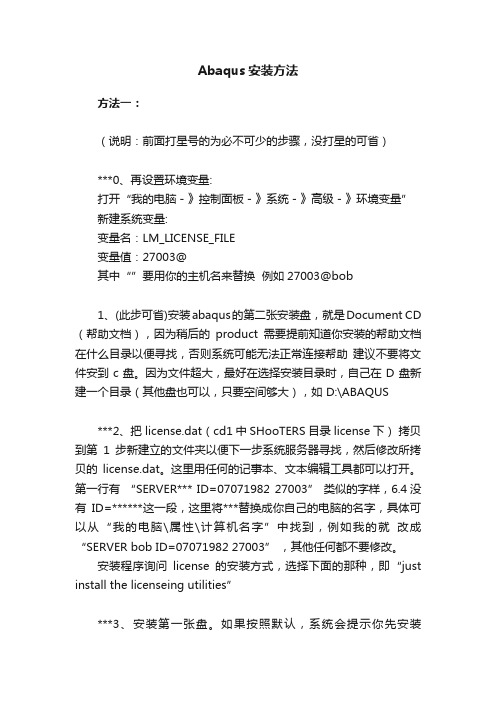
Abaqus安装方法方法一:(说明:前面打星号的为必不可少的步骤,没打星的可省)***0、再设置环境变量:打开“我的电脑-》控制面板-》系统-》高级-》环境变量”新建系统变量:变量名:LM_LICENSE_FILE变量值:27003@其中“”要用你的主机名来替换例如27003@bob1、(此步可省)安装abaqus的第二张安装盘,就是Document CD (帮助文档),因为稍后的product需要提前知道你安装的帮助文档在什么目录以便寻找,否则系统可能无法正常连接帮助建议不要将文件安到c盘。
因为文件超大,最好在选择安装目录时,自己在D盘新建一个目录(其他盘也可以,只要空间够大),如 D:\ABAQUS***2、把 license.dat(cd1中SHooTERS目录license下)拷贝到第1步新建立的文件夹以便下一步系统服务器寻找,然后修改所拷贝的license.dat。
这里用任何的记事本、文本编辑工具都可以打开。
第一行有“SERVER*** ID=07071982 27003” 类似的字样,6.4没有ID=******这一段,这里将***替换成你自己的电脑的名字,具体可以从“我的电脑\属性\计算机名字”中找到,例如我的就改成“SERVER bob ID=07071982 27003” ,其他任何都不要修改。
安装程序询问license的安装方式,选择下面的那种,即“just install the licenseing utilities”***3、安装第一张盘。
如果按照默认,系统会提示你先安装Lisence,就是product的服务器,这个只要按照系统要求一直下一步就可以,期间系统会让你指定你的 license.dat 所在的路径,这样只要找到上一步的位置就可以。
本步中,文件也安在第1步建立的文件夹中,这样系统就会在D:\ABAQUS 中建立下一级文件夹license,即D:\ABAQUS\license,安装过程中,系统可能会提示什么错误,这里不用管它,下面几步会解决。
ABAQUS6.14详细图文安装教程(修改前人错误并在容易出错的地方增加注释)
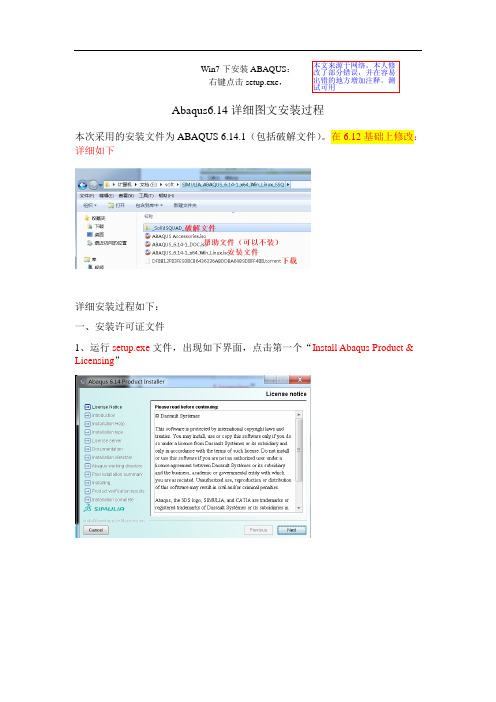
右键点击setup.exe,Abaqus6.14详细图文安装过程本次采用的安装文件为ABAQUS 6.14.1(包括破解文件)。
在6.12基础上修改:详细如下详细安装过程如下:一、安装许可证文件1、运行setup.exe文件,出现如下界面,点击第一个“Install Abaqus Product &Licensing”2、选择Next;3、提示安装C++2005和2008,点击OK,根据提示安装4、弹出提示窗口,点击continue;5、点击next6、不用勾选,点击next7、默认选择第一个,点击next8、自动生成计算机名,记住自己的Hostname,点击Next9、默认选择第一个,这里要点选第二个,然后next10、选择许可证安装位置,默认C:\SIMULIA,这里改成你想要安装的位置,本人安装在D:\SIMULIA,点击next11、弹出提示窗口,点击yes,之后进行安装,很快安装完成出现如下界面,点击done,完成安装12、出现如下界面提示安装products,先不要点yes,先进行许可证文件的修改。
二、修改许可证文件13、将E:\soft\SIMULIA_ABAQUS_6.14-1_x64_Win_Linux_SSQ\_SolidSQUAD_\Windo ws\SIMULIA\License文件夹14、打开ABAQUS.lic文件将<hostname>改成自己的计算机名,ID一定不要修改,成败关键。
15、之后进行保存关闭16、将abaqus.lic ,本机是在E:\SIMULIA\License.17、打开E:\SIMULIA\License 中的lmtool.exe ,打开Config Services ,进行如图设置,后点击Save Services 。
18、点击Start/Stop/Reread 选项卡,点击Start Service ,提示Server Start Successful .如果提示失败,需要重新操作直到成功,进行下一步。
abaqus安装方法
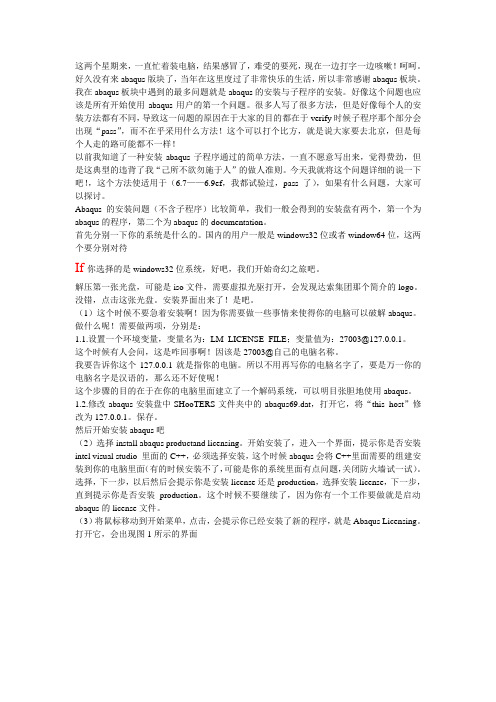
这两个星期来,一直忙着装电脑,结果感冒了,难受的要死,现在一边打字一边咳嗽!呵呵。
好久没有来abaqus版块了,当年在这里度过了非常快乐的生活,所以非常感谢abaqus板块。
我在abaqus板块中遇到的最多问题就是abaqus的安装与子程序的安装。
好像这个问题也应该是所有开始使用abaqus用户的第一个问题。
很多人写了很多方法,但是好像每个人的安装方法都有不同,导致这一问题的原因在于大家的目的都在于verify时候子程序那个部分会出现“pass”,而不在乎采用什么方法!这个可以打个比方,就是说大家要去北京,但是每个人走的路可能都不一样!以前我知道了一种安装abaqus子程序通过的简单方法,一直不愿意写出来,觉得费劲,但是这典型的违背了我“己所不欲勿施于人”的做人准则。
今天我就将这个问题详细的说一下吧!,这个方法使适用于(6.7——6.9ef,我都试验过,pass了),如果有什么问题,大家可以探讨。
Abaqus的安装问题(不含子程序)比较简单,我们一般会得到的安装盘有两个,第一个为abaqus的程序,第二个为abaqus的documentation。
首先分别一下你的系统是什么的。
国内的用户一般是windows32位或者window64位,这两个要分别对待If你选择的是windows32位系统,好吧,我们开始奇幻之旅吧。
解压第一张光盘,可能是iso文件,需要虚拟光驱打开,会发现达索集团那个简介的logo。
没错,点击这张光盘。
安装界面出来了!是吧。
(1)这个时候不要急着安装啊!因为你需要做一些事情来使得你的电脑可以破解abaqus。
做什么呢!需要做两项,分别是:1.1.设置一个环境变量,变量名为:LM_LICENSE_FILE;变量值为:27003@127.0.0.1。
这个时候有人会问,这是咋回事啊!因该是27003@自己的电脑名称。
我要告诉你这个127.0.0.1就是指你的电脑。
所以不用再写你的电脑名字了,要是万一你的电脑名字是汉语的,那么还不好使呢!这个步骤的目的在于在你的电脑里面建立了一个解码系统,可以明目张胆地使用abaqus。
abaqus安装说明
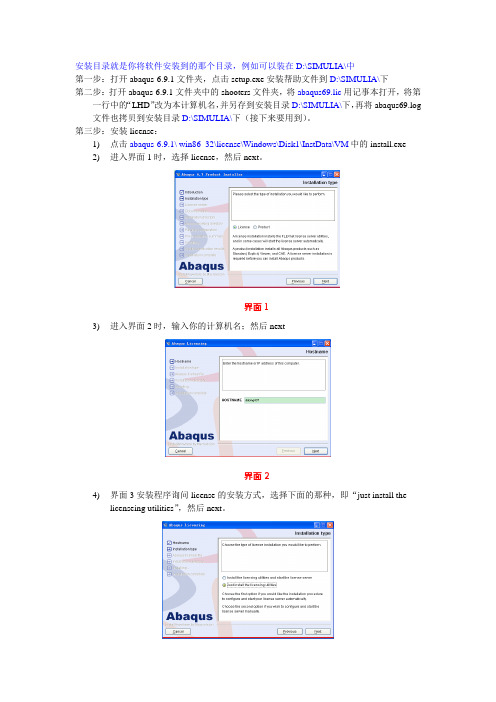
安装目录就是你将软件安装到的那个目录,例如可以装在D:\SIMULIA\中第一步:打开abaqus-6.9.1文件夹,点击setup.exe安装帮助文件到D:\SIMULIA\下第二步:打开abaqus-6.9.1文件夹中的shooters文件夹,将abaqus69.lic用记事本打开,将第一行中的“LHD”改为本计算机名,并另存到安装目录D:\SIMULIA\下,再将abaqus69.log 文件也拷贝到安装目录D:\SIMULIA\下(接下来要用到)。
第三步:安装license:1)点击abaqus-6.9.1\ win86_32\license\Windows\Disk1\InstData\VM中的install.exe2)进入界面1时,选择license,然后next。
界面13)进入界面2时,输入你的计算机名;然后next界面24)界面3安装程序询问license的安装方式,选择下面的那种,即“just install thelicenseing utilities”,然后next。
界面35)界面4为选择安装目录,选择D:\SIMULIA\,然后next,直到安装完毕。
界面4第三步:启动license。
1)点击“开始”菜单,打开:程序\ Abaqus Licensing\ Licensing utilities,进入界面5:界面52)点击config service,进入界面6:新建service Name:abaqus-lic;然后按照图示的路径指向3个文件:D:\SIMULIA \License\lmgrd.exeD:\SIMULIA\abaqus69.licD:\SIMULIA\abaqus69.log界面63)保存:点击下方的两个选项,再点击Save service,保存设置。
4)启动:点击界面6中的Start/Stop/reread,进入界面7:界面7选取abaqus-lic,点击start server,下方显示Server start successful时,说明已经启动。
Abaqus6.11及marc2010子程序安装指南
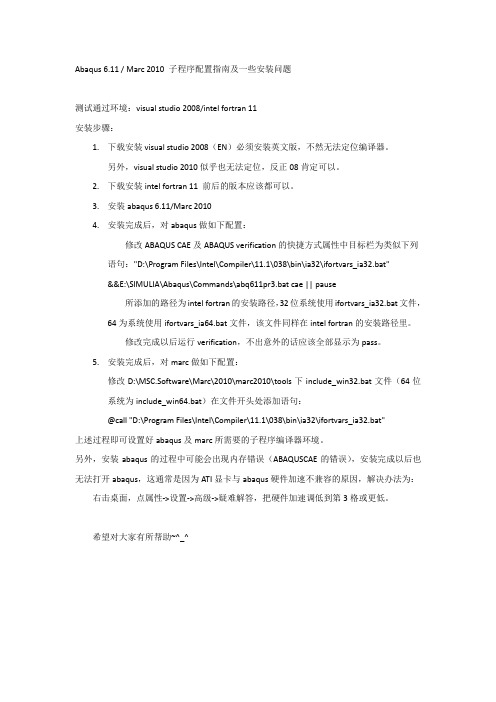
Abaqus 6.11 / Marc 2010 子程序配置指南及一些安装问题测试通过环境:visual studio 2008/intel fortran 11安装步骤:1.下载安装visual studio 2008(EN)必须安装英文版,不然无法定位编译器。
另外,visual studio 2010似乎也无法定位,反正08肯定可以。
2.下载安装intel fortran 11 前后的版本应该都可以。
3.安装abaqus 6.11/Marc 20104.安装完成后,对abaqus做如下配置:修改ABAQUS CAE及ABAQUS verification的快捷方式属性中目标栏为类似下列语句:"D:\Program Files\Intel\Compiler\11.1\038\bin\ia32\ifortvars_ia32.bat"&&E:\SIMULIA\Abaqus\Commands\abq611pr3.bat cae || pause所添加的路径为intel fortran的安装路径,32位系统使用ifortvars_ia32.bat文件,64为系统使用ifortvars_ia64.bat文件,该文件同样在intel fortran的安装路径里。
修改完成以后运行verification,不出意外的话应该全部显示为pass。
5.安装完成后,对marc做如下配置:修改D:\MSC.Software\Marc\2010\marc2010\tools下include_win32.bat文件(64位系统为include_win64.bat)在文件开头处添加语句:@call "D:\Program Files\Intel\Compiler\11.1\038\bin\ia32\ifortvars_ia32.bat"上述过程即可设置好abaqus及marc所需要的子程序编译器环境。
- 1、下载文档前请自行甄别文档内容的完整性,平台不提供额外的编辑、内容补充、找答案等附加服务。
- 2、"仅部分预览"的文档,不可在线预览部分如存在完整性等问题,可反馈申请退款(可完整预览的文档不适用该条件!)。
- 3、如文档侵犯您的权益,请联系客服反馈,我们会尽快为您处理(人工客服工作时间:9:00-18:30)。
ABAQUS6.9 用户子程序全部通过的安装方法ABAQUS6.9子程序全部通过的安装方法“Abaqus6.9”+ “Microsoft Visual C++ 2005 Express” + “Intel Fortran10.1”!参考许多前人经验和帖子,整理出本文,共分三部分介绍:第一部分:不使用子程序的用户按此即可完成ABAQUS安装;第二部分:需使用子程序的用户,先按第一部分安装,再按第二部分安装;最后一部分结合自己的实践谈几点注意的事项。
第一部分Abaqus6.9的安装步骤1、建议安装顺序为:先DVD2, 再DVD1中的lisence. (因为安装DVD1 product 时,需要一个安装好html document的地址)。
2、先安装DVD2, (要输入计算机名hostname),最后得画面会出现一个URL,需要记下来。
(我的是http://xumeng861:2080/v6.9)3、鼠标右键点击桌面“我的电脑”图标,通过路径“属性->高级->环境变量”(环境变量分为用户变量和系统变量两种),然后在系统变量栏新建一个系统变量,变量名LM_LICENSE_FILE,值为27003@hostname (例如:27003@xumeng861)。
4、再打开DVD1,安装license,在安装DVD1的时候,会选择安装license还是product. 第一步先选择license,(对于常用的win 7系统,打开安装文件的文件夹,假设虚拟光盘为F盘,则F:\ABAQUS6.9\win86_32\license\Windows\Disk1\InstData\VM\install..exe, 应用兼容模式运行--- 即右击install.exe—属性--兼容性—勾选“以兼容模式运行这个程序”—选择windows XP (service Pack 3)。
)在安装好之后,进行license设置。
5、打开DVD1,然后打开SHOOTERS文件夹,将abaqus69.dat文件用记事本打开,"this_host" 替换为计算机名,改好的文件另存为硬盘C:\SIMULIA\License\license.dat(把abaqus69.dat改为license.dat似乎也影响到子程序通过)6、在开始-程序菜单中运行Abaqus licensing/Licensing utilities, 并设置:进入config service选项卡- Service name 中输入Flexlm Service 1(名字可以随意输入)- Path to the lmgrd.exe file:C:\SIMULIA\License\lmgrd.exe;- Path to the license file:C:\SIMULIA\License\license.dat (注:步骤5中建立好的文件)- Path to the debug log file:abaqus.log(可复制installation_info文件夹中Abaqus_FLEXnet_License_Server_InstallLog.log 到License文件夹中,并改名为abaqus.log)勾选Use Services和Start Server at Power Up,并点击Save service"。
再进入Start/Stop/Reread选项卡,再点击start license,此时状态栏左下角出现start service successful。
再进入sever status选项卡,再点击perform status enquiry,出现:--------Status--------Flexible License Manager status on Sun 10/3/2010 00:37[Detecting lmgrd processes...]License server status: 27003@xumeng861License file(s) on xumeng861: C:\SIMULIA\License\license.dat: xumeng861: license server UP (MASTER) v10.8Vendor daemon status (on xumeng861):ABAQUSLM: UP v10.8Feature usage info:Users of adams: (Total of 99 licenses issued; Total of 0 licenses in use)Users of ams: (Total of 99 licenses issued; Total of 0 licenses in use)Users of aqua: (Total of 99 licenses issued; Total of 0 licenses in use)Users of available: (Total of 99 licenses issued; Total of 0 licenses in use)Users of biorid: (Total of 99 licenses issued; Total of 0 licenses in use)Users of beamSectGen: (Total of 99 licenses issued; Total of 0 licenses in use)Users of catiav5_import: (Total of 99 licenses issued; Total of 0 licenses in use)Users of catiav5_assoc_import: (Total of 99 licenses issued; Total of 0 licenses in use)Users of cadporter_catia: (Total of 99 licenses issued; Total of 0 licenses in use) Users of cadporter_catiav5: (Total of 99 licenses issued; Total of 0 licenses in use) Users of cadporter_ideas: (Total of 99 licenses issued; Total of 0 licenses in use) Users of cadporter_parasolid: (Total of 99 licenses issued; Total of 0 licenses in use)Users of cadporter_proe: (Total of 99 licenses issued; Total of 0 licenses in use)Users of cae: (Total of 99 licenses issued; Total of 1 license in use)表示license设置成功。
7、必须先重新启动电脑,再安装DVD1中的product,(对于win 7系统,打开安装文件的文件夹,假设虚拟光盘为F盘,则F:\win86_32\product\Windows\Disk1\InstData\VMinstall..exe, 应用兼容模式运行--- 即右击install.exe—属性--兼容性—勾选“以兼容模式运行这个程序”—选择windows XP (service Pack 3)),遇到对话框,选择是,接下来在license server 1(REQUIRED) 中间需填上27003@hostname,url程序应该会填入,如没有,填入第2步记录的url,直至安装完成。
:至此,abaqus软件安装完成,不需要用子程序的用户看到这里就可以完成安装了。
第二部分FORTRAN相关软件安装所需软件:Microsoft Visual C++ 2005 Express(可免费下载)、Microsoft Platform SDK及intel fortran9.1 或10.1(推荐10.1)安装前工作:卸载compaqfortran 6.6及之前的版本1、先安装Microsoft Visual C++ 2005 Express/下载地址:/solidmech/www/documentation/software.html,在线安装,下载时只需要选择第一个IDE(约70M),安装完成后,可以注册下,因为不注册只能用30天,注册方法:安装完毕后,点击register now,进入注册页面,需要一个hotmail邮箱帐号(MSN帐号即可),后面依据网页提示操作,最后会给出大概是16位粗体的注册码,运行Microsoft Visual C++ 2005 Expressàhelpàregister productà填入即可完成注册。
2、安装完毕Microsoft Visual C++ 2005 Express,接着安装Microsoft Platform SDK 下载地址同为:/solidmech/www/documentation/software.html,32位系统下载:X86,只需安装Microsoft Windows Core SDK,其他都选择×掉,由于是在线安装,会出现下载不成功情况,有时需要多试几次,总会成功。
需要强调一下:Microsoft Platform SDK 不要装在默认的C:\Program Files\Microsoft Platform SDK下,要装在C:\Program Files\Microsoft Visual Studio 8\VC\PlatformSDK下,PlatformSDK是你自己在VC文件夹下新建的文件夹,只有装在这个路径下,后面设的环境变量PATH值中的C:\Program Files\Microsoft Visual Studio 8\VC\PlatformSDK\bin才能找到这个路径,不然也会出错。
%IFORT_COMPILER91%\IA32\Bin;C:\ABAQUS\Commands;C:\Program Files(x86)\Microsoft Visual Studio 8\Common7\IDE;C:\Program Files (x86)\Microsoft Visual Studio 8\VSTA\bin;C:\Program Files\Microsoft Visual Studio8\Common7\Tools;C:\Program Files\Microsoft Visual Studio 8\SDK\v2.0\bin;C:\Program Files\Microsoft Visual Studio 8\VC\VCPackages;C:\Program Files\Microsoft Visual Studio8\VC\PlatformSDK\bin;C:\SIMULIA\Abaqus\Commands;%IFORT_COMPILER10%\EM64T\ Lib%SystemRoot%\system64;%SystemRoot%;%SystemRoot%\System64\Wbem;%IF ORT_COMPILER91%\em64t\Bin;C:\ABAQUS\Commands;C:\Program Files (x86)\Microsoft Visual Studio 8\Common7\IDE;C:\Program Files (x86)\Microsoft Visual Studio8\VSTA\bin;C:\Program Files\Microsoft Visual Studio 8\Common7\Tools;C:\Program Files\Microsoft Visual Studio 8\SDK\v2.0\bin;C:\Program Files\Microsoft Visual Studio8\VC\VCPackages;C:\Program Files\Microsoft Visual Studio8\VC\PlatformSDK\bin;C:\SIMULIA\Abaqus\Commands;%IFORT_COMPILER10%\EM64T\ Lib3、接下来安装Intel Fortran10.1可以到迅雷上下载(约500M),license文件也可以在网上找到,Intel Fortran9.1的license 可以用于Intel Fortran10.1,因为Intel Fortran10.1自带了IDE(集成开发环境),安装后可以进行fortran程序的编译,Intel Fortran9.1也尝试过几次,但是一直无法和vc++连接,所以推荐wIntel Fortran10.1,10.1在安装时不会提示更新环境变量,没关系,选择全部安装,安装完毕后,依照下面的环境变量进行设置就可以了。
